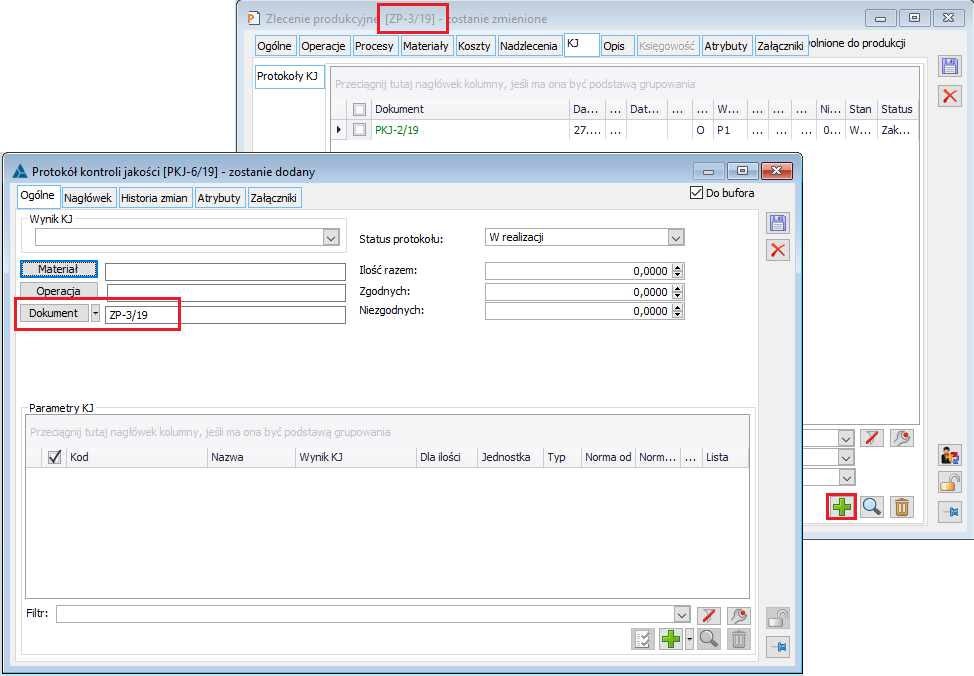Informacje ogólne
W wersji 2019.1 systemu Comarch ERP XL udostępniono funkcjonalność pozwalającą na rejestrowanie kontroli jakości dla produktów lub materiałów znajdujących się na zleceniach produkcyjnych.
Nowa funkcjonalność pozwala m. in. na:
- Definiowanie w systemie parametrów kontroli jakości,
- Tworzenie wzorców kontroli jakości jako grup wybranych parametrów KJ,
- Przypisanie wybranych parametrów kontroli jakości do materiałów/wyrobów w technologii,
- Zarejestrowanie, w ramach dokumentu PKJ (Protokołu kontroli jakości), kontroli jakości dla materiałów lub wyrobów na zleceniu produkcyjnym, na podstawie określonych parametrów KJ i zapisanie odpowiednich wyników kontroli.
Parametry kontroli jakości
Parametr kontroli jakości określa normy, wg których sprawdzana będzie zgodność wyrobu lub materiału podczas wykonywania kontroli jakości. Nowe parametry można dodawać w systemie z poziomu:
- Listy parametrów kontroli jakości,
- Wzorca kontroli jakości,
- Materiału w technologii, zakładki [KJ],
- Protokołu kontroli jakości.
Dodanie nowego parametru z innego poziomu niż Lista parametrów kontroli jakości spowoduje, że parametr ten zostanie uwzględniony także na liście parametrów kontroli jakości.
W oknie nowego parametru na zakładce [Ogólne], dostępne są następujące informacje:
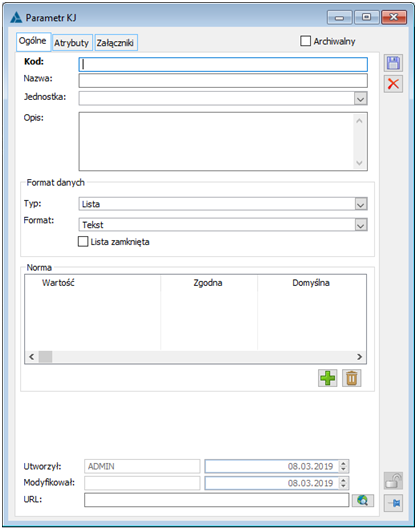
- Kod– w polu podajemy kod parametru. Pole jest wymagane do uzupełnienia
- Nazwa– w polu definiujemy nazwę parametru
- Jednostka– w polu wskazujemy jednostkę dla norm parametru. Można w tym polu wybrać jednostkę, spośród listy jednostek miar, zdefiniowanych w konfiguracji systemu lub wpisać inną dowolną jednostkę, która zostanie dopisana do ogólnej listy jednostek w systemie.
- Opis– w polu można umieścić dodatkowy opis, dotyczący parametru
- Format danych– w obszarze wybieramy typ parametru (więcej w rozdziale 3.1.1.1), oraz wskazujemy odpowiedni format dla norm
- Norma– w obszarze definiujemy normy dla parametru kontroli jakości. W zależności od typu parametru, normy będą miały inną postać.
- Utworzył– w polu prezentowana jest informacja, kto utworzył dany parametr oraz data utworzenia
- Modyfikował– w polu prezentowana jest informacja, kto ostatnio zmodyfikował dany parametr oraz data modyfikacji
- URL– w polu można podać adres URL
Do parametru można przypisywać atrybuty, a także załączniki, odpowiednio w ramach zakładek [Atrybuty] i [Załączniki].
Możliwe jest zdefiniowanie trzech typów parametrów kontroli jakości: W obszarze: Norma definiujemy listę wartości oraz zaznaczamy, która z wartości jest zgodna. Można także określić, która z wartości ma być domyślnie prezentowana na liście parametrów dla danego parametru. Jeśli nie zaznaczymy, która z wartości ma być domyślna, wówczas na liście parametrów prezentowana będzie pierwsza wartość. Dodatkowo, jeśli w oknie danego parametru nie będzie zaznaczona opcja: Lista zamknięta, wówczas podczas wykonywania KJ będzie można dla danego parametru podać wynik inny niż te, które zostały zdefiniowane na liście norm dla tego parametru. Jeśli natomiast parametr: Lista zamknięta będzie zaznaczony, wówczas wynikiem KJ dla danego parametru będzie mogła być jedynie wartość znajdująca się na liście norm. Na liście parametrów kontroli jakości widoczne będą wszystkie parametry KJ zdefiniowane przez Użytkownika, na potrzeby rejestrowania kontroli jakości w systemie. Listę można otworzyć za pomocą opcji: Parametry KJ znajdującej się w menu na zakładce [Kontrola jakości] Z poziomu listy można dodawać, modyfikować lub usuwać parametry, przy czym usuwać można tylko te parametry, których nie dodano do wzorca, technologii lub protokołu kontroli jakości. Za pomocą przycisków: Niektóre modyfikacje wykonane na parametrach znajdujących się na liście, zostaną także uwzględnione we wszystkich miejscach w systemie, w których dany parametr został użyty (tzn. w technologii, we wzorcu, na PKJ ). Ww. aktualizacja obejmuje: Pozostałe dane nie będą aktualizowane w kontekście obiektów, do których już przypisano dany parametr. Jeśli przykładowo, na liście parametrów zmienione zostaną obowiązujące dla danego parametru normy, wówczas zmiana ta będzie widoczna tylko na parametrze znajdującym się na liście i zostanie uwzględniona w kontekście obiektów, do których przypisywany będzie parametr tylko w momencie jego przypisywania. Na wzorcu, materiale w technologii, czy dokumencie PKJ, na których już występuje dany parametr, zmiana nie zostanie ujęta, chyba że parametr zostanie ponownie przypisany do danego obiektu. Elementy prezentowane na liście można zawężać, poprzez stosowanie dostępnych filtrów: Dodatkowo z poziomu listy parametrów za pomocą metody Edit in Place można zmieniać normy określone dla parametrów. Parametry KJ zdefiniowane na liście parametrów, można grupować w ramach wzorców kontroli jakości. Listę wzorców kontroli jakości można uruchomić za pomocą opcji: Wzorce KJ znajdującej się w menu, na zakładce [Kontrola jakości]: Nowy wzorzec KJ można dodać: Na wzorcu KJ na zakładce [Ogólne] dostępne są następujące dane: Z poziomu wzorca KJ, z zakładki [Towary], za pomocą opcji: Za pomocą przycisku: Za pomocą przycisku Przypisywanie towarów do wzorca lub ich odpinanie od wzorca, a także oznaczanie wzorców, jako domyślne będzie także widoczne i możliwe do wykonania z poziomu karty/grupy towarowej. Wzorce KJ można przypisywać do grup towarowych, tzn. do wszystkich towarów w danej grupie lub do wybranych kart towarowych. Operacja przypisania wzorca KJ do karty towaru będzie tożsama z przypisaniem towaru do wzorca KJ. Na wzorcu towarowym oraz na karcie towaru udostępniono nową zakładkę [KJ], z poziomu której można przypisywać wzorce KJ do towarów. Na wzorcu oraz na karcie towaru, na zakładce [KJ] obsłużono następujące opcje: W oknie: Materiał w technologii, po zaznaczeniu nowego parametru Podlega KJ pojawi się zakładka [KJ], na której będzie można zdefiniować wstępny schemat kontroli jakości dla wyrobu lub materiału. Jeśli karta towarowa wyrobu lub materiału ma przypisany wzorzec domyślny, wówczas podczas wybierania tej karty w oknie: Materiał w technologii, automatycznie zaznaczany będzie parametr: Podlega KJ, a na zakładce [KJ] w obszarze: Parametry dodane zostaną wszystkie parametry zdefiniowane na danym wzorcu domyślnym. W oknie Materiał w technologii, na zakładce [KJ], za pomocą opcji znajdujących się w pop-up menu obok plusa można przypisać parametry z wybranego wzorca lub z listy parametrów, lub też zdefiniować nowy parametr. Dodatkowo, wyłącznie w przypadku wyrobów w obszarze: Niezgodne oznacz jako można wskazać, z jaką kartą towaru ma być powiązany ewentualny wyrób niezgodny i na jaki magazyn powinien być przyjęty, a także określić, czy ma on być produktem ubocznym. Domyślnie pola będą wypełniane kodem danego produktu i magazynem ustawionym dla tego produktu w oknie Materiał w technologii na zakładce [Ogólne]. Dane z obszaru: Niezgodne oznacz jako będą domyślnie przenoszone na dokument PKJ, dodawany z poziomu danego wyrobu na ZP. W oknie Materiał w technologii, na zakładce [KJ], udostępniono opcję: W oknie Operacja w technologii, udostępniono nowy parametr: Kontrola jakości. Zaznaczenie parametru spowoduje, że dana operacja będzie na dokumencie ZP wyróżniana dodatkowym znacznikiem „KJ”. Oznaczenie to jest wyłącznie informacyjne – nie będzie powodowało ograniczeń związanych z możliwością rejestrowania kontroli jakości dla wyrobów/materiałów. Na harmonogramie operacji dodano nowy filtr Kontrole jakości, po zaznaczeniu którego na liście prezentowane będą tylko te operacie, które oznaczono jako kontrole jakości. Listę operacji, które zostały oznaczone jako kontrole jakości, można także otworzyć, za pomocą nowej opcji: Operacje KJ, dostępnej w menu na zakładce [Kontrola jakości]. Protokół kontroli jakości (PKJ) to dokument, za pomocą którego można zarejestrować w systemie wykonanie kontroli jakości dla wyrobów lub materiałów, znajdujących się na zleceniach produkcyjnych. Dokument PKJ posiada osobną definicję. Protokół kontroli jakości można dodawać w systemie: Protokół kontroli jakości może przyjmować dwa stany: Niepotwierdzony i Potwierdzony. Rejestracja kontroli jakości odbywa się na niepotwierdzonym dokumencie PKJ. Po potwierdzeniu dokumentu nie można na nim wykonywać zmian poza standardowym dodawaniem atrybutów i załączników. Proces potwierdzania dokumentu jest jednak odwracalny. W przypadku gdy zachodzi potrzeba dodania/zmiany informacji na dokumencie PKJ, który został już potwierdzony, można taki dokument otworzyć za pomocą odpowiedniej funkcji. Na zakładce [Ogólne], na dokumencie PKJ, znajdują się następujące informacje: Jeśli PKJ dodawany jest dla wyrobu, który podlega KJ, wówczas pola Produkt oraz Magazyn wypełniane są domyślnie wartościami określonymi w analogicznych polach w oknie: Materiał w technologii na zakładce [KJ]. Dodatkowo, poprzez zaznaczenie parametru Uboczny można określić czy wyrób niezgodny ma być produktem ubocznym. Obok pola Magazyn, znajduje się funkcja: Jeśli dokument PKJ będzie dodawany z poziomu wyrobu/materiału, znajdującego się na ZP i dla tego materiału/wyrobu określono w technologii parametry KJ, wówczas te parametry zostaną domyślnie przepisane na dokument PKJ. W przeciwnym przypadku parametry, wg których ma być prowadzona kontrola jakości należy dodać ręcznie na dokument PKJ. Za pomocą opcji: Wynik kontroli jakości można również podać z poziomu okna danego elementu (parametru) PKJ. Dodatkowo w ramach kolumny/pola Dla ilości dla danego parametru można podać, dla jakiej ilości materiału/wyrobu wystąpił dany wynik KJ. Na zakładce [Nagłówek] na dokumencie PKJ prezentowane są informacje dotyczące numeru dokumentu, właściciela, operatora, który utworzył, modyfikował i zatwierdził dokument, opisu i URL. Wszystkie zmiany wykonywane na dokumencie PKJ są rejestrowane w ramach zakładki [Historia zmian]. Na tej zakładce mamy informacje o tym, który operator wykonał daną modyfikację i kiedy ją wykonał. Zakładki [Atrybuty] oraz [Załączniki] na dokumencie PKJ, obsłużono analogicznie jak dla innych obiektów w systemie. Listę wszystkich dokumentów PKJ, wystawionych w systemie, można otworzyć, za pomocą opcji Protokoły KJ, znajdującej się w menu. Na liście: Protokoły kontroli jakości obsłużono: Lista dokumentów PKJ przypisanych do konkretnego zlecenia produkcyjnego znajduje się na zakładce [KJ] na tym dokumencie. Na dokumencie PKJ dodawanym z poziomu dokumentu ZP automatycznie będzie wypełniane powiązane ze zleceniem. Lista dokumentów PKJ przypisanych do konkretnego wyrobu lub materiału znajdującego się na zleceniu produkcyjnym widoczna jest na zakładce [KJ] w oknie Edycja Produktu/Edycja Surowca. Na dokumencie PKJ dodawanym z poziomu materiału/wyrobu znajdującego się na ZP automatycznie będzie wypełniane powiązane ze zleceniem, operacją i danym zasobem.
Lista parametrów kontroli jakości
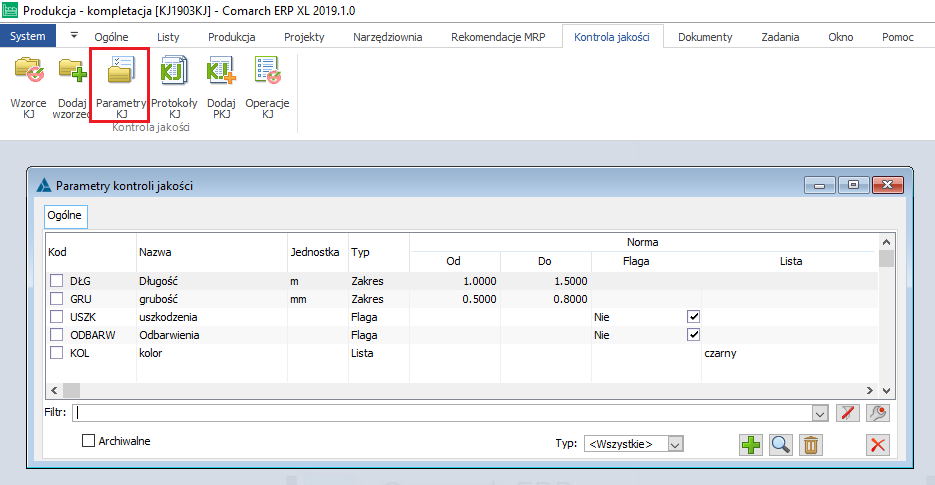
Wzorce kontroli jakości
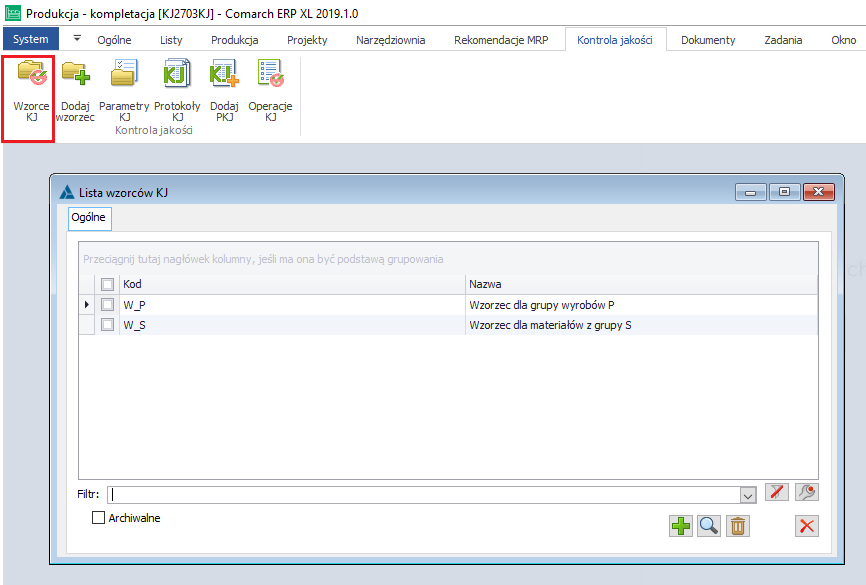
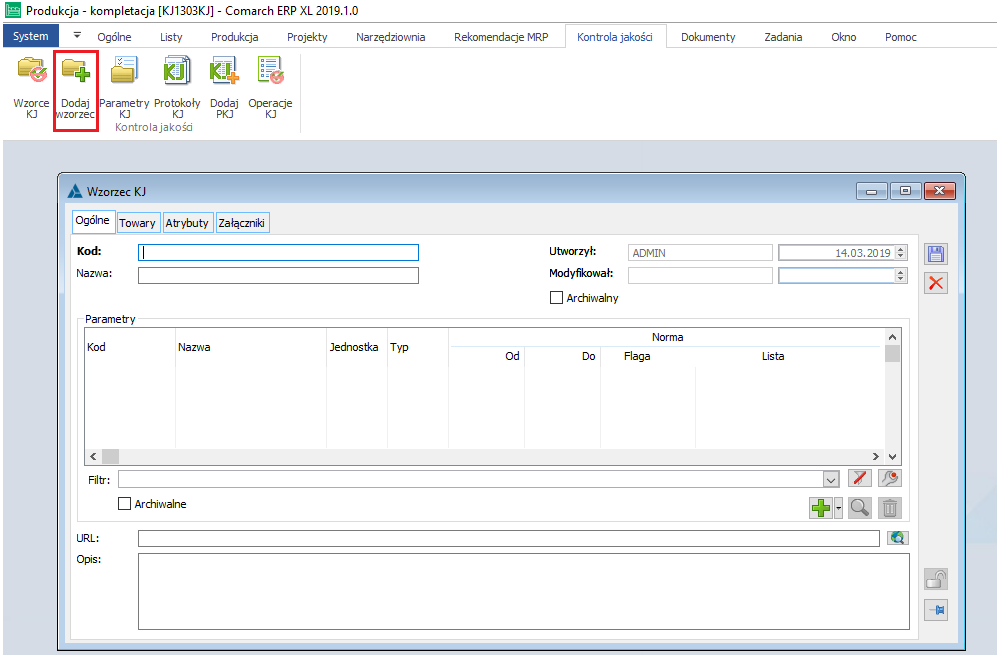
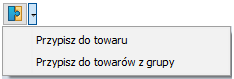 można przypisać towary do wzorca. Samo przypisanie towarów do wzorca jest tylko informacyjne – nie będzie powodowało ograniczeń podczas rejestrowania KJ dla danego wyrobu/materiału w systemie.
można przypisać towary do wzorca. Samo przypisanie towarów do wzorca jest tylko informacyjne – nie będzie powodowało ograniczeń podczas rejestrowania KJ dla danego wyrobu/materiału w systemie.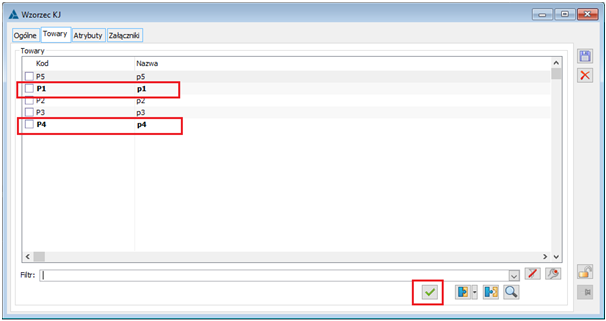
![]() Oznacz jako domyślny dla towaru można zaznaczyć, że dany wzorzec KJ jest wzorcem domyślnym dla wybranych towarów, co będzie później skutkowało tym, że podczas wiązania takiego towaru z kartą materiału w technologii, będzie on automatycznie w niej oznaczany jako materiał/wyrób, który podlega KJ i przypisane zostaną do niego parametry KJ z wzorca domyślnego.
Oznacz jako domyślny dla towaru można zaznaczyć, że dany wzorzec KJ jest wzorcem domyślnym dla wybranych towarów, co będzie później skutkowało tym, że podczas wiązania takiego towaru z kartą materiału w technologii, będzie on automatycznie w niej oznaczany jako materiał/wyrób, który podlega KJ i przypisane zostaną do niego parametry KJ z wzorca domyślnego.![]() Odepnij towar od wzorca można odpiąć dany towar od wzorca.
Odepnij towar od wzorca można odpiąć dany towar od wzorca.Przypisywanie wzorców KJ do grup towarowych i towarów
![]() Przypisz wzorzec KJ – za pomocą opcji otwierana będzie lista wzorców KJ, z której można wybrać i przypisać wzorce do grupy towarowej. Przypisanie wzorca do grupy będzie oznaczało przypisanie go do wszystkich kart towarowych należących do tej grupy.
Przypisz wzorzec KJ – za pomocą opcji otwierana będzie lista wzorców KJ, z której można wybrać i przypisać wzorce do grupy towarowej. Przypisanie wzorca do grupy będzie oznaczało przypisanie go do wszystkich kart towarowych należących do tej grupy.![]() Odepnij wzorzec KJ – za pomocą opcji będzie można odpiąć wzorzec od grupy towarowej lub od karty towaru.
Odepnij wzorzec KJ – za pomocą opcji będzie można odpiąć wzorzec od grupy towarowej lub od karty towaru.![]() Zmień – za pomocą opcji będzie można otworzyć dany wzorzec KJ w trybie do edycji/podglądu.
Zmień – za pomocą opcji będzie można otworzyć dany wzorzec KJ w trybie do edycji/podglądu.![]() Oznacz wzorzec jako domyślny dla towaru>/<Oznacz wzorzec jako domyślny dla towarów z tej grupy – za pomocą opcji wybrany wzorzec zostanie oznaczony jako domyślny dla towarów.
Oznacz wzorzec jako domyślny dla towaru>/<Oznacz wzorzec jako domyślny dla towarów z tej grupy – za pomocą opcji wybrany wzorzec zostanie oznaczony jako domyślny dla towarów.Przypisywanie parametrów KJ do wyrobów lub materiałów w technologii
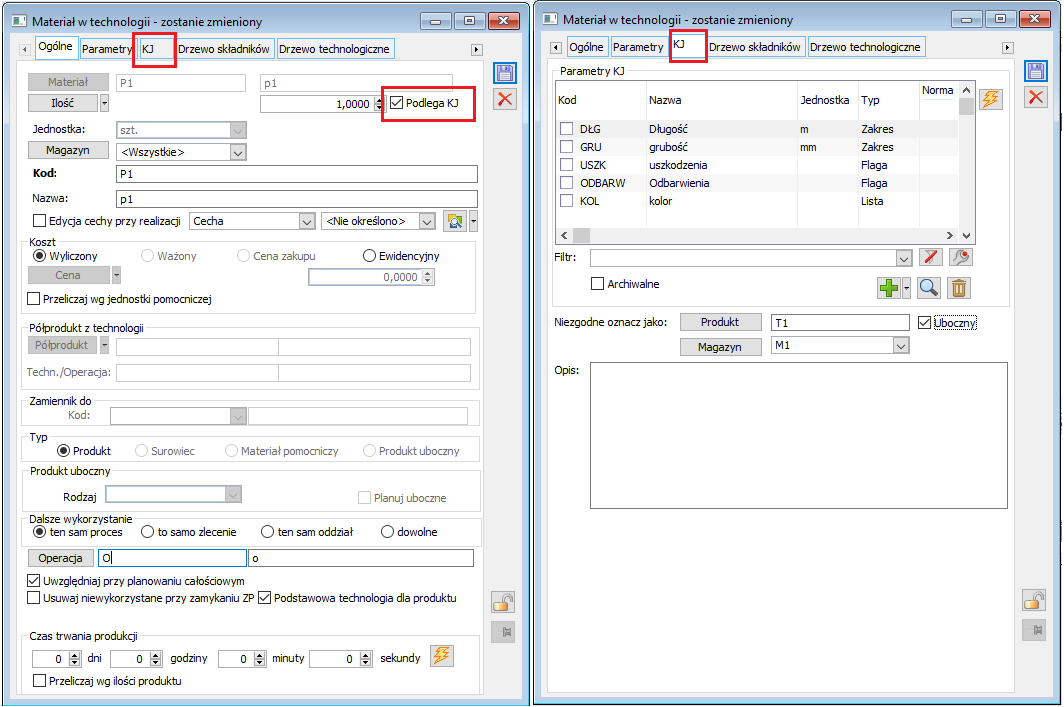
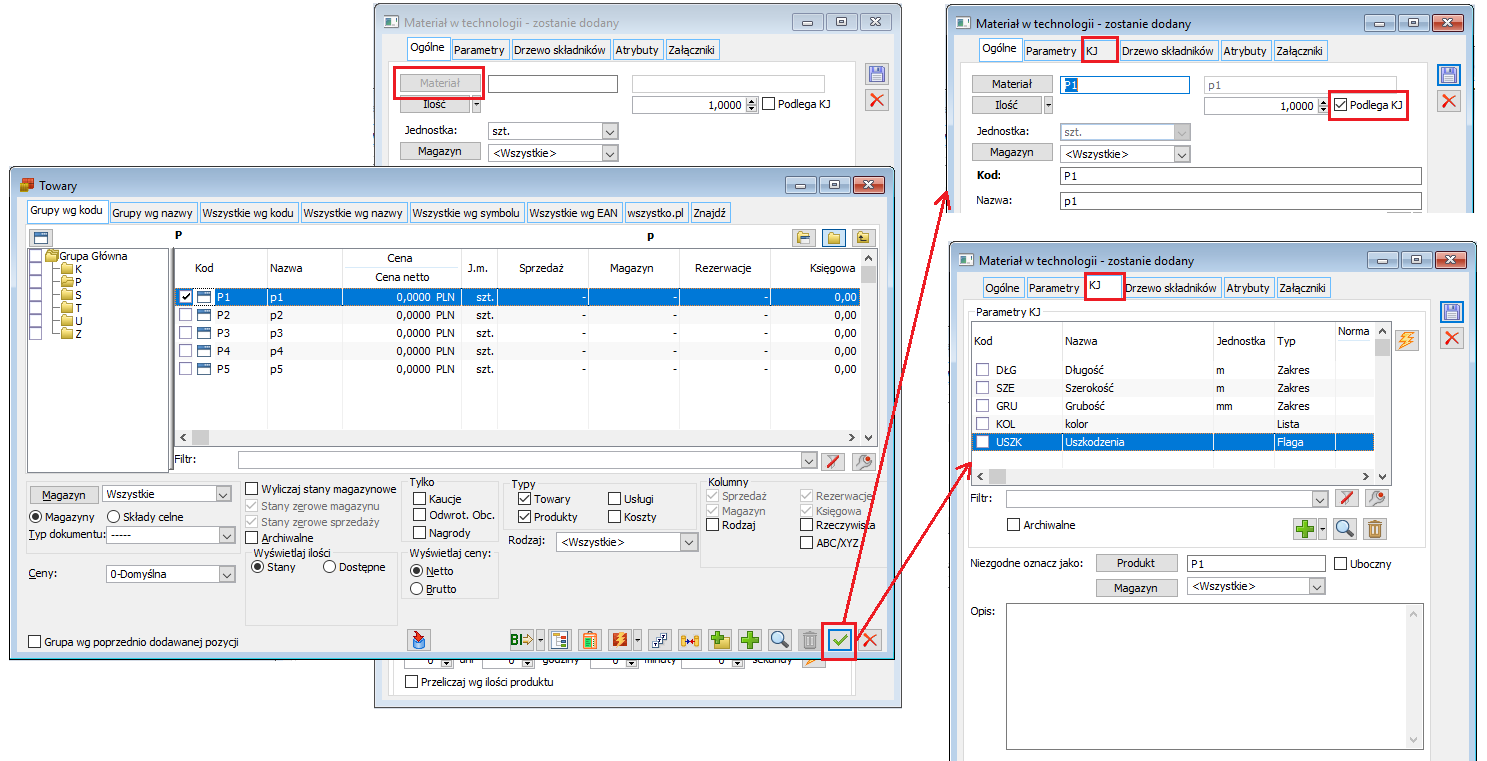
![]() Utwórz wzorzec na podstawie parametrów, za pomocą której można utworzyć nowy wzorzec KJ, na którym automatycznie dodane zostaną parametry KJ, jakie określono na materiale w technologii.
Utwórz wzorzec na podstawie parametrów, za pomocą której można utworzyć nowy wzorzec KJ, na którym automatycznie dodane zostaną parametry KJ, jakie określono na materiale w technologii.
Oznaczanie operacji jako kontroli jakości
Protokół kontroli jakości
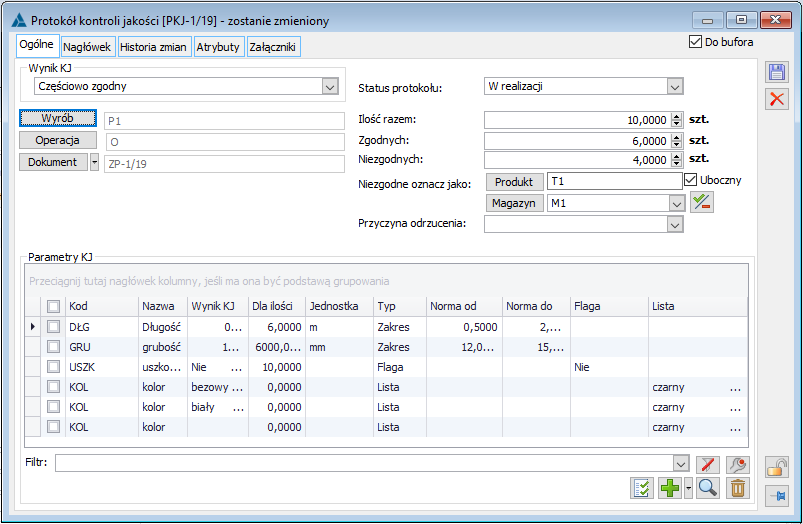
![]() Podziel zasób na zgodny i niezgodny, której uruchomienie spowoduje, że na realizacji operacji ilość wyrobu, dla którego wykonywana jest kontrola jakości, zostanie zmieniona na taką, jaką określono w polu Zgodnych, oraz dodatkowo dodana zostanie pozycja do danej realizacji operacji na wyrób niezgodny, w ilości określonej w polu: Niezgodnych. Dodany automatycznie produkt niezgodny zostanie powiązany z kartą towaru, którą wskazano w polu Produkt.
Podziel zasób na zgodny i niezgodny, której uruchomienie spowoduje, że na realizacji operacji ilość wyrobu, dla którego wykonywana jest kontrola jakości, zostanie zmieniona na taką, jaką określono w polu Zgodnych, oraz dodatkowo dodana zostanie pozycja do danej realizacji operacji na wyrób niezgodny, w ilości określonej w polu: Niezgodnych. Dodany automatycznie produkt niezgodny zostanie powiązany z kartą towaru, którą wskazano w polu Produkt.
![]() Podaj wynik KJ kontekstowo dla danego parametru otwierane będzie okno, w którym można podać wynik kontroli. Formatka Wynik kontroli jakości będzie miało różną postać, w zależności od typu parametru.
Podaj wynik KJ kontekstowo dla danego parametru otwierane będzie okno, w którym można podać wynik kontroli. Formatka Wynik kontroli jakości będzie miało różną postać, w zależności od typu parametru.